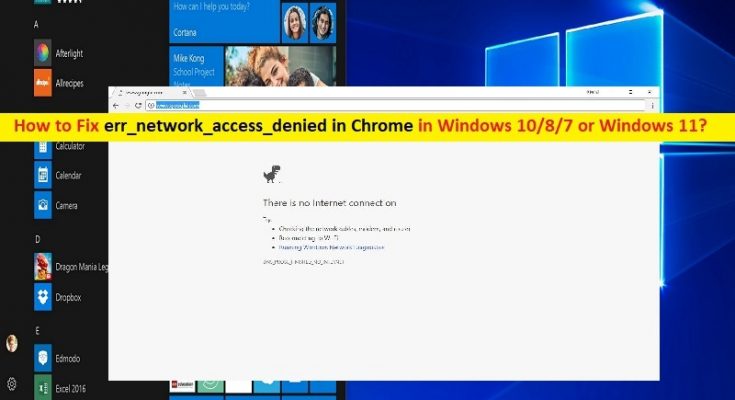Windows10/8/7またはWindows11のChromeでerr_network_access_deniedを修正するためのヒント:
この記事では、Windows10/8/7またはWindows11のChromeでerr_network_access_deniedを修正する方法について説明します。問題を解決するための簡単な手順/方法について説明します。議論を始めましょう。
「Chromeでのerr_network_access_denied」:Windows10/8/7またはWindows11コンピューターのGoogleChromeブラウザーでWebサイトにアクセスしようとすると、通常、GoogleChromeエラーが発生するのが一般的です。この問題は、何らかの理由でGoogleChromeブラウザで1つまたは特定のWebサイトにアクセスできないことを示しています。問題のトラブルシューティングを行う前に、ブラウザで別のWebサイトを試して、問題なく正常にアクセスできるかどうかを確認してください。そうでない場合は、ブラウザ、インターネット接続、および/またはWindowsコンピュータに問題がある可能性があります。
このエラーが特定のWebサイトのみに限定されていることを調査する場合は、Webサイト自体に問題があるか、コンピューター、インターネットサービスプロバイダー(ISP)、またはWiFiがサイトへのアクセスをブロックしているなどの理由でネットワーク設定が正しくない可能性があります。 。この問題は、コンピューターにインストールされているWindowsDefenderウイルス対策/ファイアウォールまたはサードパーティのウイルス対策/ファイアウォールプログラムの干渉が原因で発生する可能性があります。
この問題の背後にあるもう1つの考えられる理由は、ブラウザにインストールされている問題のある拡張機能やアドオン、誤ったブラウザの設定、ネットワーク設定とシステムの設定、およびその他のWindowsの問題である可能性があります。私たちの指示で問題を修正することが可能です。解決策を探しましょう。
Windows10/8/7またはWindows11のChromeでerr_network_access_deniedを修正するにはどうすればよいですか?
方法1:「PC修復ツール」を使用してChromeでerr_network_access_deniedを修正する
「PC修復ツール」は、BSODエラー、DLLエラー、EXEエラー、プログラム/アプリケーションの問題、マルウェアやウイルスの問題、システムファイルやレジストリの問題、その他のシステムの問題を数回クリックするだけで簡単かつ迅速に見つけて修正する方法です。
方法2:Chromeブラウザの履歴をクリアする
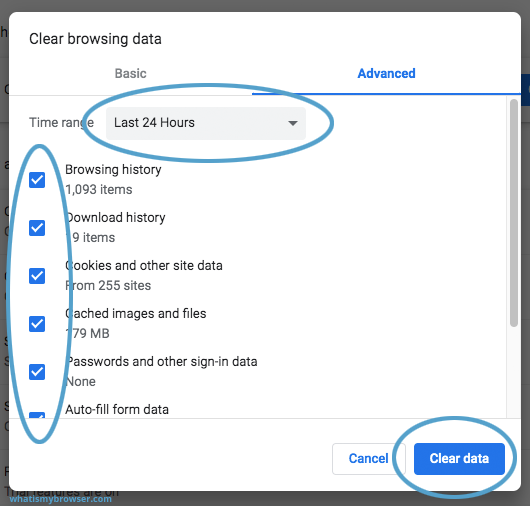
この問題を解決する1つの可能な方法は、閲覧履歴をクリアすることです。
ステップ1:Windows検索ボックスを介してWindowsPCで「GoogleChrome」を開き、キーボードの「CTRL + SHIFT + DELETE」キーを押して、「ClearBrowsingData」タブ/ページを開きます
ステップ2:[時間範囲]ドロップダウンから[すべての時間]を選択し、すべてのチェックボックスを選択して、[データの消去]ボタンを押します。データの消去を確認し、終了したらブラウザを再起動して、問題が解決したかどうかを確認します。
方法3:GoogleChromeをリセットする
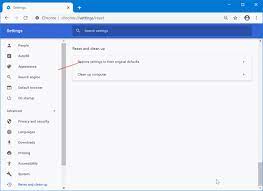
ステップ1:Windows PCで「GoogleChrome」を開き、右上隅にある「Three-Dots」アイコンをクリックして、「Settings」をクリックします
ステップ2:一番下までスクロールして[詳細]をクリックし、[リセット]ボタンをクリックし、[リセット]をクリックして続行します
ステップ3:完了したら、ブラウザを再起動して、正常に機能するかどうかを確認します。
方法4:サードパーティのウイルス対策/ファイアウォールを一時的に無効にする
この問題は、コンピューターにインストールされているサードパーティのウイルス対策/ファイアウォールの干渉が原因で発生する可能性があります。この問題を解決するために、サードパーティのウイルス対策/ファイアウォールプログラムを無効にすることができます。また、コンピューターに組み込まれているWindows Defenderウイルス対策/ファイアウォールを無効にして、それが機能するかどうかを確認することもできます。
方法5:プロキシを無効にする
ステップ1:キーボードの「Windows + R」キーを押し、「実行」ウィンドウに「inetcpl.cpl」と入力し、「OK」ボタンを押して「インターネットプロパティ」ウィンドウを開きます
ステップ2:[接続]タブをクリックして[LAN設定]を選択し、[LANにプロキシサーバーを使用する]の選択を解除して[設定を自動的に検出する]チェックボックスをオンにし、[OK]>[適用]>[OK]ボタンをクリックして変更を保存します。問題が解決したかどうかを確認します。
方法6:Chromeでサードパーティの拡張機能を無効にする
ステップ1:[Google Chrome]を開き、右上隅にある[3つのドット]アイコンをクリックして、[その他のツール]>[拡張機能]を選択します
手順2:問題が解決しない場合は不要な拡張機能を無効にし、Chromeで拡張機能を無効にして、解決に役立つかどうかを確認します。
方法7:クロムプロファイルを削除する
ステップ1:キーボードの[Windows + R]キーを押し、[ファイル名を指定して実行]ウィンドウに「%LOCALAPPDATA%\ Google \ Chrome \ UserData \」と入力し、[OK]ボタンを押して開きます
ステップ2:[デフォルト]フォルダを右クリックして[名前の変更]を選択します。互換性がある場合は、Chromeですべての設定を失って削除できます
手順3:フォルダの名前を「default.old」に変更し、「Enter」キーを押して変更を保存します。次に、コンピュータを再起動して、問題が解決したかどうかを確認します。
結論
この投稿は、いくつかの簡単な手順/方法でWindows10/11のChromeでerr_network_access_deniedを修正する方法についてあなたを助けたと確信しています。あなたはそうするために私たちの指示を読んで従うことができます。それで全部です。提案や質問がある場合は、下のコメントボックスに書き込んでください。